Disaat sedang berada di daerah tertentu, terkadang kita tidak sengaja melihat sebuah poster atau Bilboard dengan menggunakan tulisan atau teks yang bisa menarik perhatian kita.
Sehingga kita mungkin akan tertarik dan ingin mengambil tulisan tersebut untuk di jadikan sebuah teks biasa. Lalu akan kita edit menjadi sebuah dokumen agar tidak perlu mengetik ulang sendiri.
Untuk itu kita harus menggunakan bantuan Aplikasi yang bisa memindai foto agar menjadi tulisan di sebuah dokumen. Seperti Google Lens misalnya.
Karena dengan menggunakan Aplikasi Google Lens, kamu bisa mengubah secara langsung kata kata yang berada di foto menjadi sebuah tulisan di editor dokumen.
Tidak hanya itu, Google Lens juga bisa membuat semua tulisan pada salah satu dokumen yang sudah di cetak untuk di konversi menjadi tulisan yang bisa kita simpan secara digital.
Cara Scan Gambar Jadi Tulisan
Untuk cara scan gambar menjadi sebuah tulisan menggunakan Aplikasi Google Lens yang bisa kita dapatkan melalui Play Store. Ada beberapa langkah yang harus kita jalankan seperti beberapa langkah di bawah ini:
- Pertama tama unduh dan Install Aplikasi Google Lens dengan menggunakan Play Store atau App Store.
- Kemudian setelah terpasang, buka Aplikasi Google Lens.
- Pada halaman utama Aplikasi, kamu bisa memilih Text yang ada di bagian bawah layar.
- Pilihlah dokumen fisik seperti, koran, gambar, atau yang lainnya yang ingin kita jadikan teks.
- Tujukan kamera Handphone pada teks, dan pastikanlah seluruh tulisan tertangkap oleh kamera.
- Tekanlah tombol Shutter dan ber ikon Dokumen yang berada di dalam lingkaran.
- Dengan begitu Artificial Intelegence yang ada di Google Lens akan mengubahnya menjadi sebuah tulisan yang bisa di edit secara digital.
- Pada menu Pop Up yang muncul tekanlah tombol Select All.
- Selanjutnya tekanlah tombol Copy Text.
- Lalu tempelkan tulisan tersebut yang telah di salin tadi ke Aplikasi Editor Dokumen seperti Word dengan menggunakan fitur Paste.
Sebenarnya teks tersebut tidak hanya bisa kita salin pada editor dokumen saja, kita juga bisa menempelkan tulisan yang sudah di salin dari Google Lens ke berbagai Aplikasi.
Seperti Chat, SMS, Email, dan juga media sosial lainnya. Selain dengan memotret gambar secara langsung, kita juga bisa mengambil gambar yang sudah tersedia di dalam HP pada Google Lens,
Setelah gambar sudah kita pilih, maka Google Lens akan langsung memindahinya dan mencari bagian mana saja teks yang akan di salin. Setelah proses selesai, maka akan muncul menu Pop Up.
Dengan begitu kita hanya tinggal menekan tombol Select All Untuk memilih semua yang sudah berhasil di pindai Google Lens dari gambar dan tekan Copy Tex untuk menyalinnya.
Kemudian kita hanya tinggal menekan tombol Paste untuk menempelkan tulisan yang telah di salin pada Aplikasi lain.
Menariknya lagi dari Aplikasi Google Lens bisa di gunakan untuk menerjemahkan bahasa dari beragam foto secara Real Time.
Untuk Itu kita tidak usah repot repot lagi untuk menerjemahkan tulisan yang ada di teks tersebut, karena kita bisa langsung menerjemahkannya ke dalam bahasa Indonesia,
Hanya menggunakan kamera Handpone dengan menggunakan Aplikasi Google Lens.
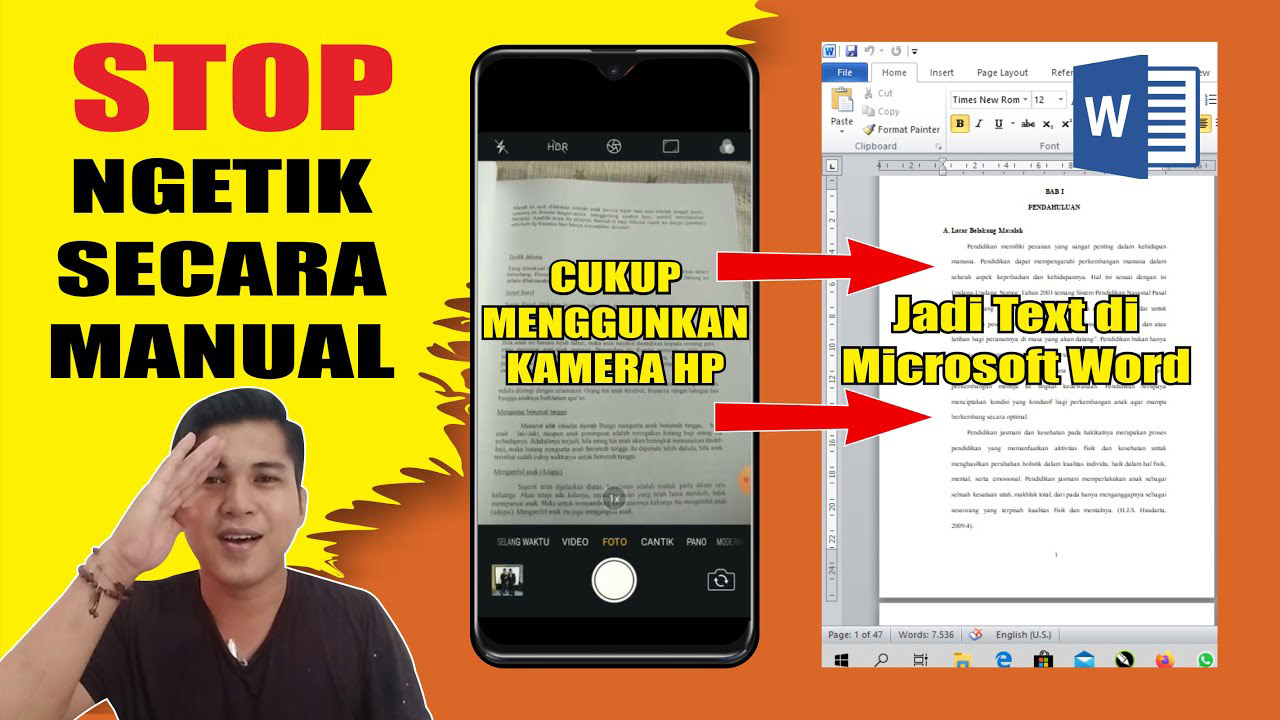




Leave a Reply